基本影印操作
1
放置文件。放置文件
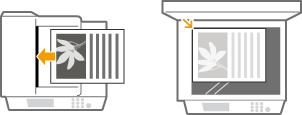
2
按  並點選 <影印>。
並點選 <影印>。
 並點選 <影印>。
並點選 <影印>。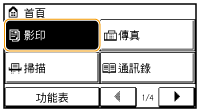
3
使用數字鍵輸入份數。
輸入 1 - 999 之間的數量。
按  取消輸入的數量。
取消輸入的數量。
 取消輸入的數量。
取消輸入的數量。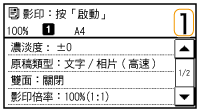
4
根據需求指定影印設定。
選擇設定。各種影印設定
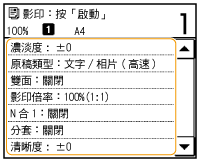
5
按  。
。
 。
。影印開始。
若要取消影印,點選 <取消>  <是>。取消影印
<是>。取消影印
 <是>。取消影印
<是>。取消影印 在步驟 1 將文件放在送稿機中時
在步驟 1 將文件放在送稿機中時
文件會自動掃描。
 在步驟 1 將文件放在原稿台玻璃上時
在步驟 1 將文件放在原稿台玻璃上時
視您指定的影印設定而定,影印多份文件時,會顯示選擇文件尺寸的畫面。請按照以下步驟。
|
1
|
選擇文件尺寸。
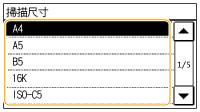 |
|
2
|
將下一份文件放在原稿台玻璃上,然後按
 。 。重複此步驟,直到整個文件都完成掃描。
|
|
3
|
點選 <開始影印>。
|

出現 <尺寸/設定不匹配> 訊息時。
 |
影印含有延伸至頁面邊緣的文字或影像的文件時文件邊緣可能影印不到。有關掃描邊距的詳細資訊,請參閱掃描區域。
|
 |
|
如果您想要總是以相同設定影印:
|